المحتوى:
الطريقة 1: أداة "إدراج" في العرض العادي
تتم جميع عمليات تحرير محتوى الجداول في Excel تقريبًا في العرض العادي، ولإدراج رأس الصفحة، لا يحتاج الجميع إلى إعدادات متقدمة، لذا يمكن إضافة هذه العناصر في الوضع الحالي من خلال تنفيذ بعض الخطوات البسيطة.
- في ورقة العمل، افتح علامة التبويب "إدراج" وقم بتوسيع القائمة المنسدلة "نص".
- ستظهر عدة أدوات، ابحث واختر "رؤوس الصفحات".
- سيتم الانتقال تلقائيًا إلى وضع تخطيط الصفحة، لذا لا تنس الخروج منه بعد الانتهاء من العمل.
- ابدأ بكتابة رأس الصفحة العلوي، مع اختيار الموقع المناسب لذلك.
- قم بالتمرير إلى أسفل الورقة لإضافة رأس الصفحة السفلي.
- تذكر أنه يمكنك تحديد موقع النص في المنتصف أو على اليسار أو اليمين دون أي مشاكل.
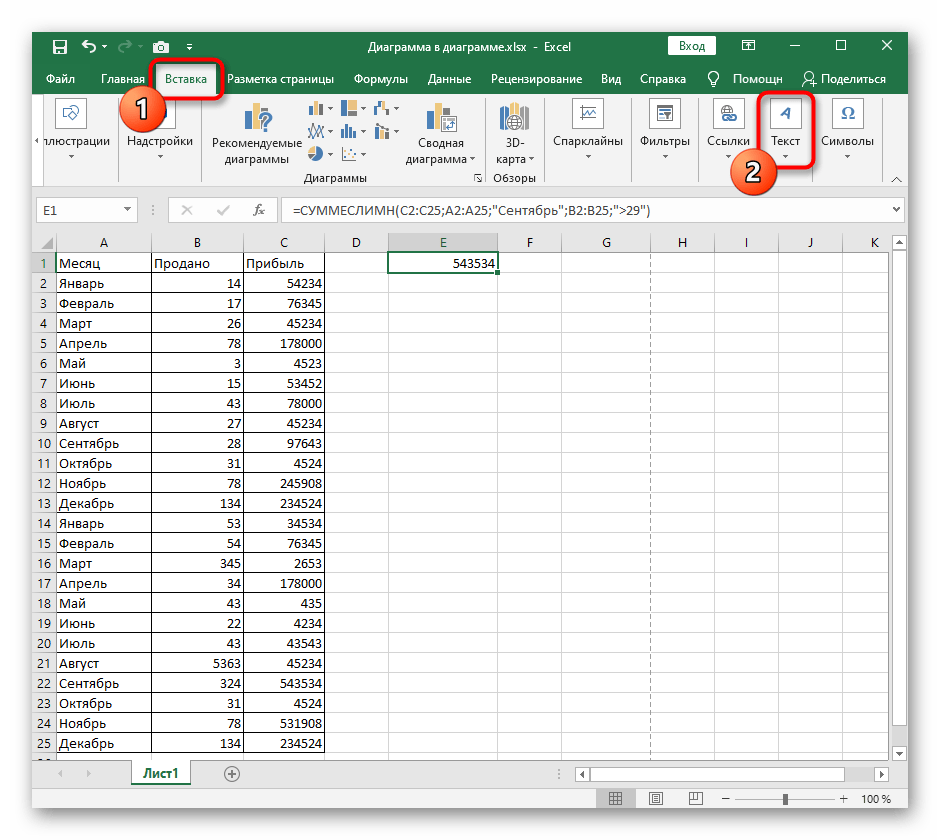

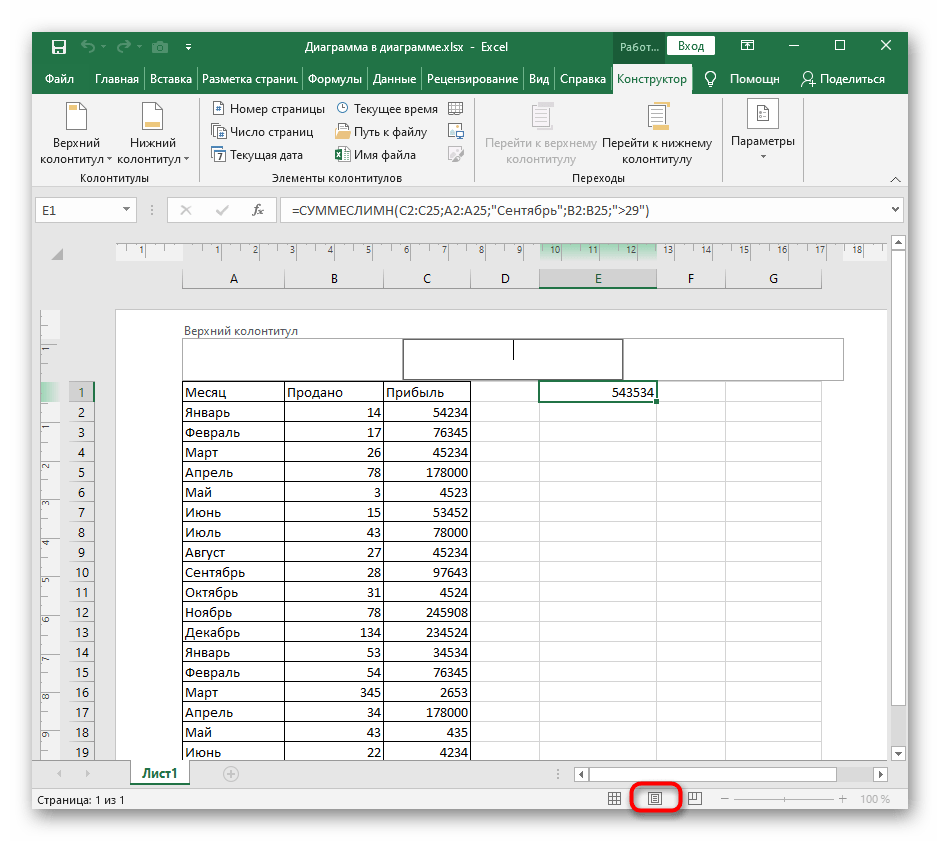
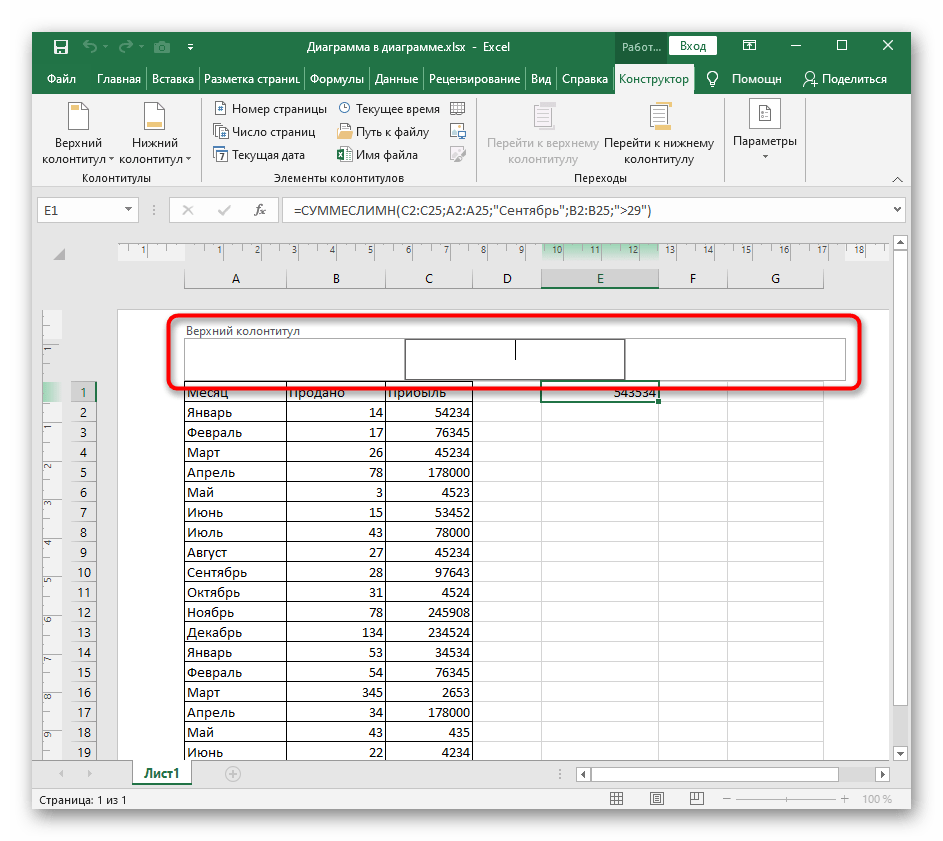
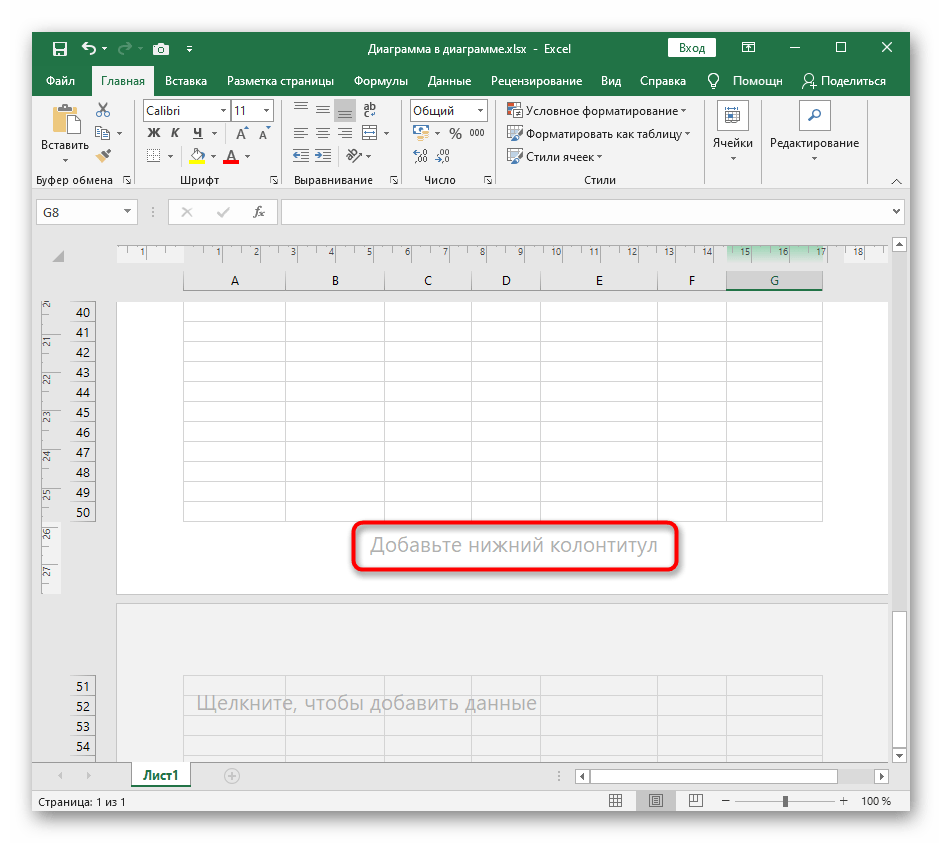
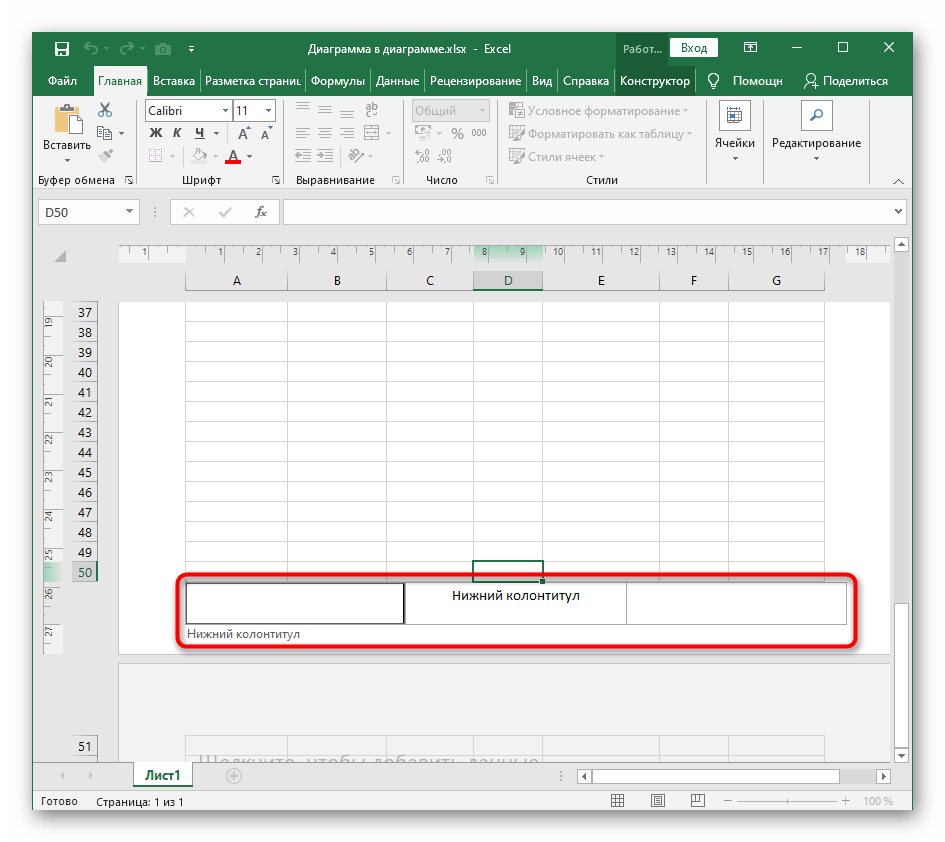
كان هذا مثالًا قياسيًا لإضافة رأس الصفحة في العرض العادي دون تحرير إضافي أو إدخال عناصر الجدول، وهو ما يناسب المستخدمين الذين لا يحتاجون إلى ضبط دقيق لهذه المكونات. تذكر أنه في وضع العرض "عادي"، لا تظهر رؤوس الصفحات المضافة.
الطريقة 2: قائمة "إعدادات الصفحة"
الخيار الثاني مناسب أيضًا للمستخدمين الذين لا يحتاجون ببساطة إلى الانتقال إلى عرض تخطيط الصفحة لإنشاء رؤوس الصفحات، ولكنهم يحتاجون إلى ضبط إعداداتها وتحديد محتواها.خصصت أداة منفصلة في قائمة "إعدادات الصفحة".
- عند التواجد في العرض العادي، انتقل إلى علامة التبويب "تخطيط الصفحة".
- بجانب السطر "إعدادات الصفحة"، اضغط على الرمز مع السهم المنسدل لفتح هذه القائمة في نافذة جديدة.
- انتقل إلى علامة التبويب "رؤوس وتذييلات الصفحات" وتعرف على الإعدادات المعروضة. في الأسفل، يتم عرض مجموعة من الخيارات التي يمكن تفعيلها أو تعطيلها عن طريق وضع أو إزالة العلامات.
- بمجرد الضغط على زر "إنشاء رأس الصفحة" أو "إنشاء تذييل الصفحة"، ستظهر نافذة جديدة حيث يمكنك اختيار الموقع ومحتوى الكتلة. لاحظ الأزرار الموجودة: فهي تتيح لك إضافة رقم الصفحة، التاريخ، الوقت، وبيانات أخرى إلى هذه الكتلة.
- انتقل إلى عرض "تخطيط الصفحة" لرؤية نتيجة الرأس أو التذييل الذي تم إنشاؤه.
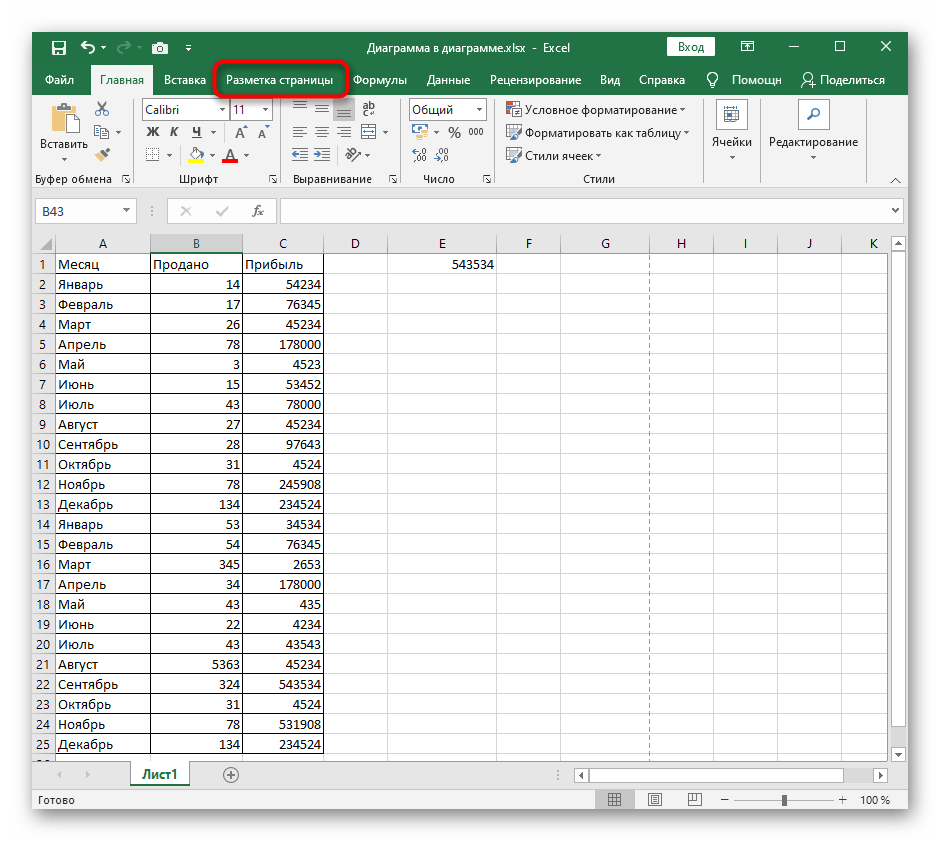
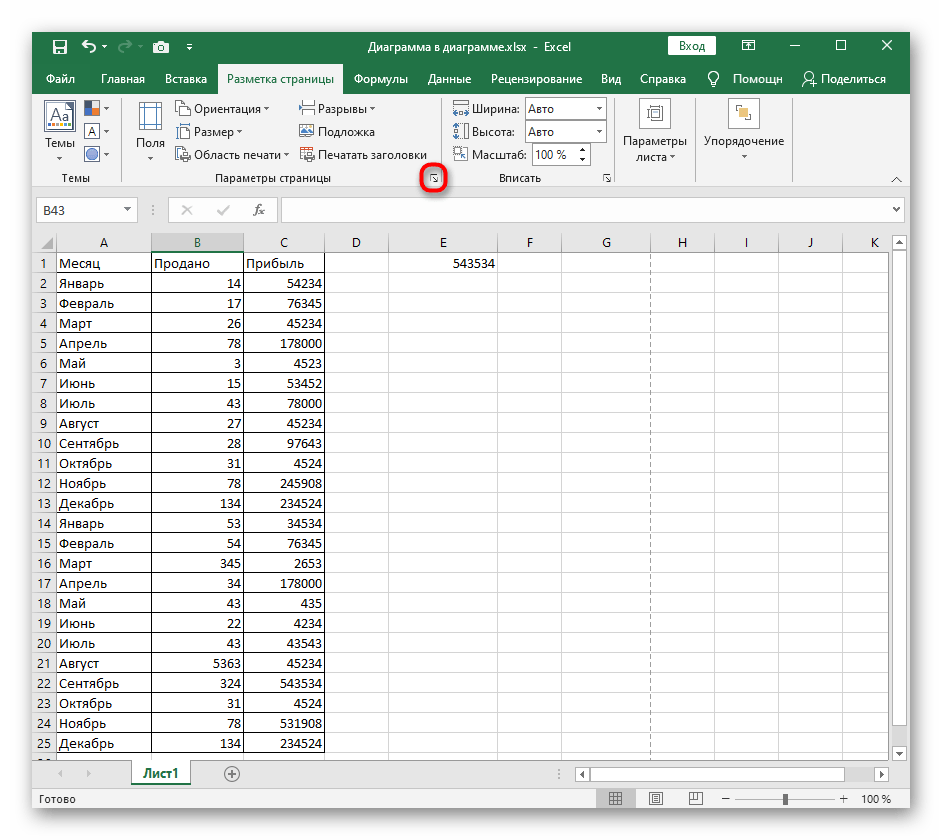
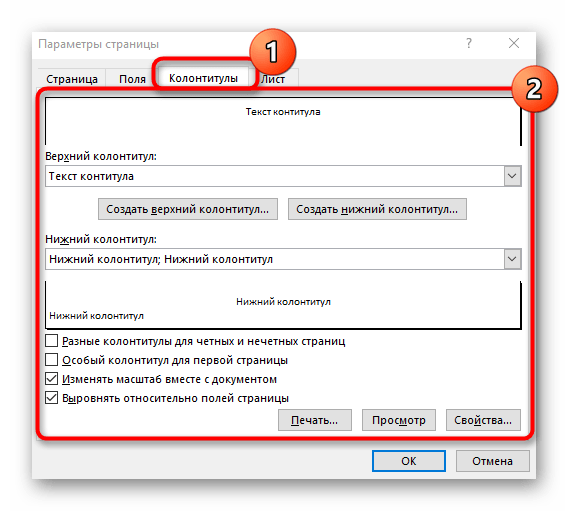
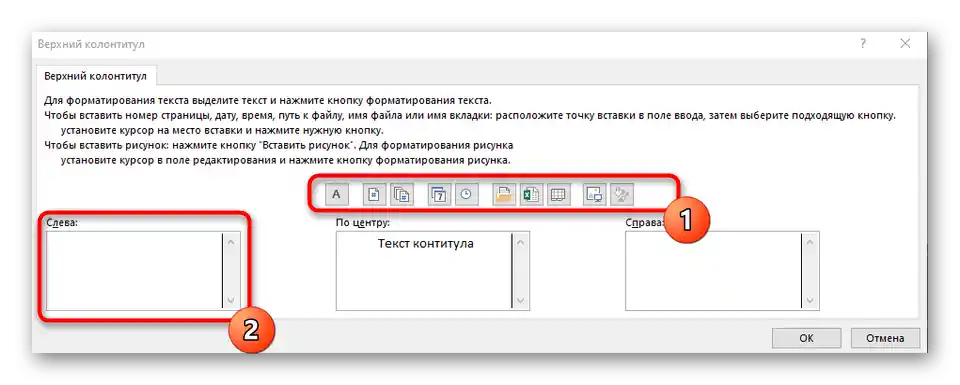
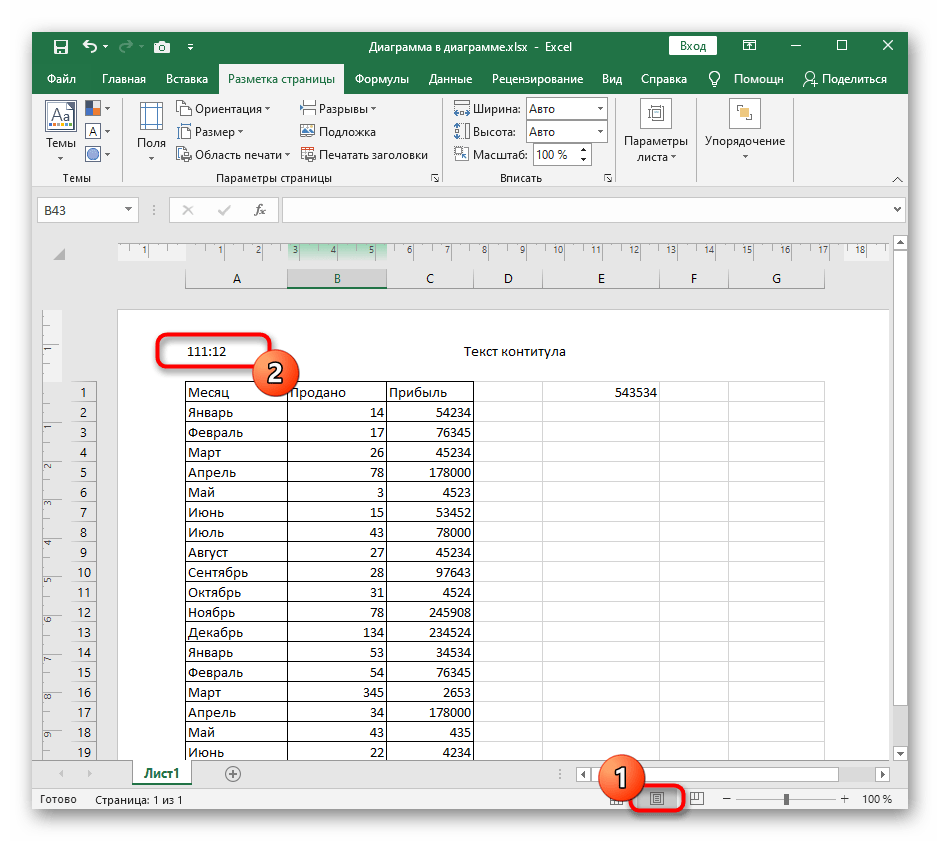
تتميز هذه الطريقة بأنها تسمح بإضافة عناصر آلية إلى الرأس أو التذييل دون أي صعوبات أو إدخال يدوي، حيث تتغير ديناميكياً أثناء العمل على الوثيقة.
الطريقة 3: أداة "إدراج" في عرض "تخطيط الصفحة"
الخيار الأخير لا يختلف كثيرًا عن الأول، ولكنه مفيد عندما تحتاج إلى إنشاء رؤوس وتذييلات من قوالب جاهزة. جميع الإجراءات في هذه الحالة تتم في عرض "تخطيط الصفحة".
- قم باستدعاء العرض المذكور على الفور من خلال الزر في أسفل نافذة البرنامج.
- في علامة التبويب "إدراج"، قم بتوسيع الكتلة المعروفة "نص".
- اختر إضافة "رؤوس وتذييلات الصفحات".
- في الشريط العلوي في كتلة "رؤوس وتذييلات الصفحات"، قم بتوسيع الخيار الذي ترغب في ضبطه.
- اختر أحد الخيارات القياسية من خلال مراجعة عرض القالب.يمكنك تحديد رقم الصفحة، موقع الوثيقة، اسمها، المؤلف، التاريخ وبيانات أخرى.
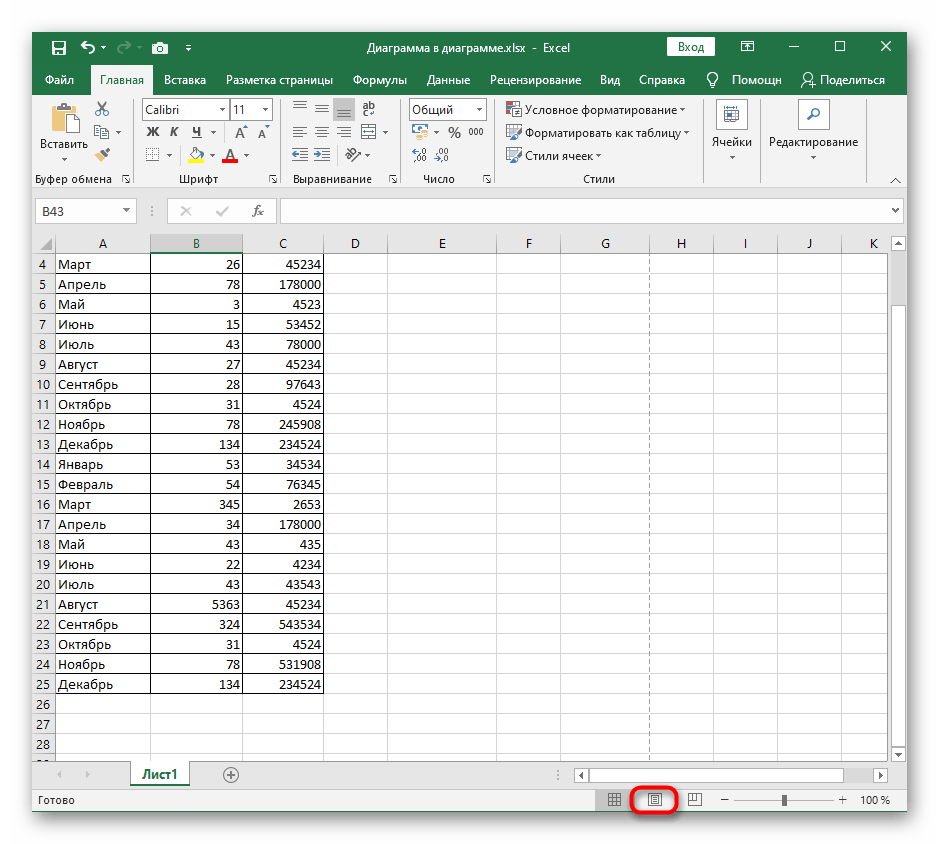
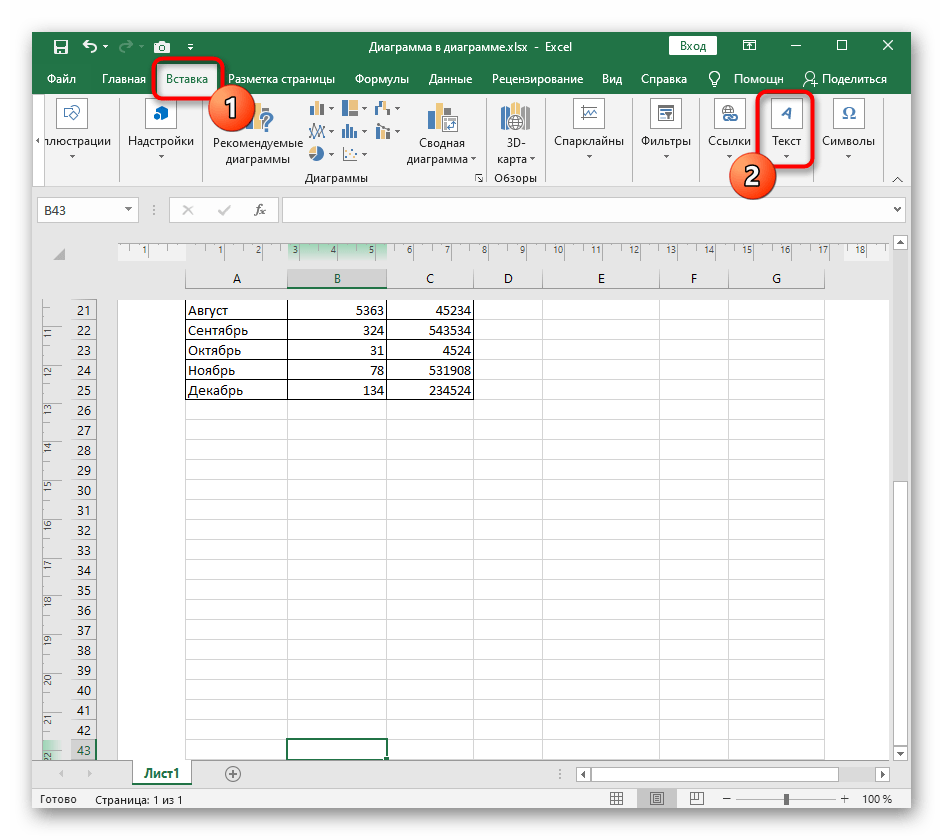

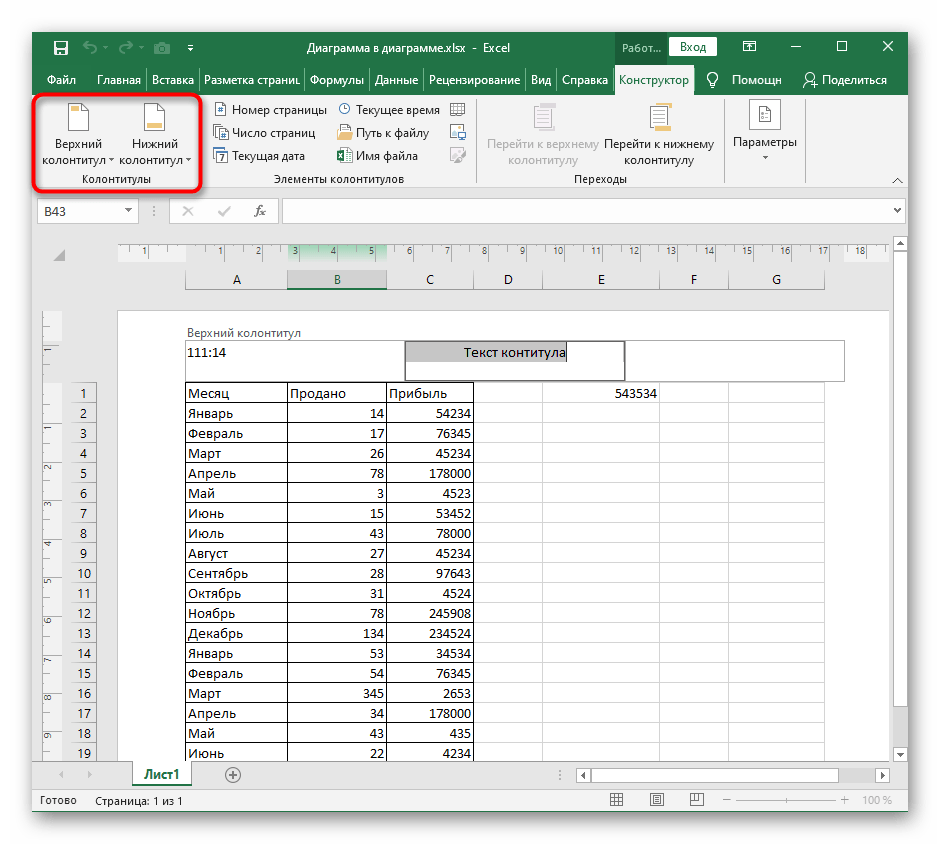

بمجرد الانتهاء من التحرير، يمكنك البدء في الحفظ، الطباعة أو اتخاذ إجراءات أخرى مع الجدول الجاهز. نلاحظ أنه لإزالة الترويسات، إذا لم تعد مطلوبة، سيتعين القيام بإجراءات أخرى، والتي تم توضيحها بشكل مفصل في مادة أخرى على موقعنا عبر الرابط أدناه.
لمزيد من التفاصيل: إزالة الترويسات في Microsoft Excel